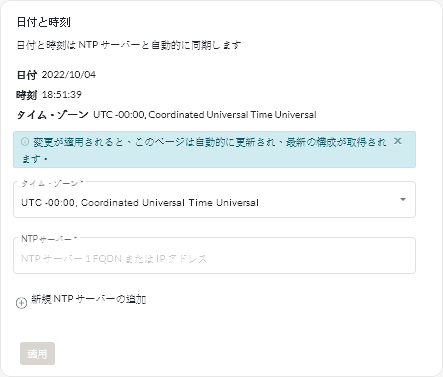日付と時刻の構成
リソース・マネージャーから受信したイベントと、Lenovo XClarity Orchestrator のタイムスタンプを同期するために、少なくとも 1 つの (最大 4 つの) Network Time Protocol (NTP) サーバーをセットアップする必要があります。
始める前に
各 NTP サーバーは、ネットワークを介してアクセスできる必要があります。XClarity Orchestrator が実行されているローカル・システムでの NTP サーバーのセットアップを検討してください。
NTP サーバーの時刻を変更した場合、XClarity Orchestrator が新しい時刻と同期するまでにしばらく時間がかかることがあります。
重要
XClarity Orchestrator 仮想アプライアンスおよびそのホストは、XClarity Orchestrator とそのホスト間で誤った同期を防止するために、同じ時刻送信元と同期するように設定する必要があります。通常は、仮想アプライアンスがホストと時刻同期するようにホストが構成されます。If XClarity Orchestrator がホスト以外のソースと同期するように設定されている場合、XClarity Orchestrator 仮想アプライアンスとそのホスト間のホスト時刻同期を無効にする必要があります。
- ESXi
VMware – 時刻同期の無効化 Web ページ の手順に従います。
- Hyper-V
Hyper-V マネージャーから、XClarity Orchestrator 仮想マシンを右クリックして、「設定」をクリックします。ダイアログで、ナビゲーション・ペインのをクリックして、「時刻同期」を選択解除します。
手順
XClarity Orchestrator の日付と時刻を設定するには、以下の手順を実行します。
終了後
認証サーバーのセットアップに進んで、初期セットアップを続行してください。
フィードバックを送る